Как отключить applock на андроиде: СLEAN MASTER APPLOCK, заблокировал приложения и контакты: инструкция + #видео 2019

СLEAN MASTER APPLOCK, заблокировал приложения и контакты: инструкция + #видео 2019
 Системные
Системные
На чтение 1 мин. Просмотров 157 Опубликовано
Сlean master applock заблокировал приложения и номера телефона, разблокировать не могу так как не знаю пароль , как убрать , помогите пожалуйста

Решение вопроса:
Если вы не планируете дальше пользоваться приложением CM на своем смартфоне, вначале остановите его принудительно, а затем удалите. Разблокировка приложений и номеров телефонов произойдет автоматически. Для этого вам нужно зайти в Настройки – Диспетчер приложений – Загруженные, выбрать там название этого приложения, зайти в его меню и нажать “Стоп”.
Если стоит цель только снять блокировку без удаления приложения, вам необходимо зайти в его главное меню и посмотреть, что именно заблокировано и по какой причине – обычно программа сама предлагает решения проблемы (устранить уязвимость, удалить объект). Следуйте подсказкам мастера и у вас получится обезопасить смартфон от уязвимостей. Рекомендуем предварительно сохранить номер телефона, который был заблокирован.

 Загрузка …
Загрузка …
Советы и рекомендации об AppLock для Android
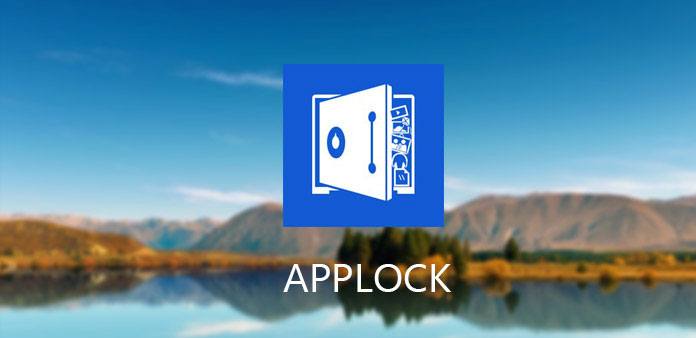
AppLock для Android должна стать важной программой для смартфонов. Как мы все знаем, безопасность Android-устройства является одной из наиболее значимых проблем, с которыми мы постоянно сталкиваемся. Нам нужно убедиться, что наши Android-телефоны защищены, даже если у вас есть блокировка экрана для Android. Как насчет блокировки отдельных приложений или настроек? AppLock для Android должен быть всемогущим приложением для защиты безопасности Android-устройств.
Внедрение AppLock для Android
Что такое AppLock для Android? Это метод блокировки ваших самых глубоких и темных секретов на Android. Программа может создавать определенный ПИН-код в качестве стороннего приложения, AppLock может помочь заблокировать выбранные приложения. Это очень удобно. Кроме того, широко признано, что AppLock — лучшее приложение для Android, которое доступно и легко и быстро используется. Это должно быть одно из лучших приложений для Android.
Возможности AppLock для Android
- 1. Более 300 миллионов пользователей и поддерживает языки 32. Вы всегда можете найти подходящий язык для работы с программой с легкостью.
- 2. Заблокируйте большое количество приложений, таких как Facebook, Whatsapp, Messenger, Snapchat, Instagram, SMS, Contacts, Gmail, Настройки, входящие звонки и любое приложение, которое вы хотите выбрать. Вы знаете, никакой штырь, никоим образом.
- 3. Введите числовой пароль или вы можете выбрать блокировку шаблона. AppLock для Android обладает способностью избегать несанкционированного доступа и защищать конфиденциальность, поэтому он, безусловно, обеспечивает безопасность вашего устройства Android.
- 4. AppLock для Android может скрывать изображения, а также видео. Исчезнув из галереи, скрытые изображения и видеоролики видны только в фото и видео хранилище. Поэтому он может легко защитить личные воспоминания.
- 5. Обладая случайной клавиатурой и невидимой блокировкой рисунков, AppLock для Android можно доверять по той причине, что другим не будет предоставлена возможность заглянуть в ваш штырь или рисунок. Он должен быть одним из лучших приложений для Android, которые вы должны попробовать.
Кроме того, для того, чтобы быть лучшим AppLock для Android, за исключением блокировки приложений с блокировкой паролей, блокировки папок или блокировки отпечатков пальцев, у этого есть потрясающие созданные темы, чтобы предложить лучший эффект видения. Например, с настраиваемым фоном вы можете выбрать любые фотографии, которые вам нравятся. Более того, вам предоставляется право устанавливать различные заблокированные группы приложений и быстро менять блокировку для настроенных профилей. Последнее, но не в последнюю очередь, AppLock занимает низкое использование памяти. Мы видим основные особенности AppLock сверху. Он не только предоставляет мощные функции для защиты важных данных вашего Android, но также легко загружается, устанавливается и используется.
Как загрузить и установить AppLock для Android
Чтобы помочь вам лучше узнать AppLock для Android, в статье представлены конкретные и простые шаги для загрузки и установки программы. Просто изучите более подробный процесс, как показано ниже.
Шаг 1
Поиск AppLock для Android
Фактически вы можете скачать AppLock из разных каналов. Если вы не можете найти программу, вы можете открыть Google Play и выполнить поиск AppLock для Android.
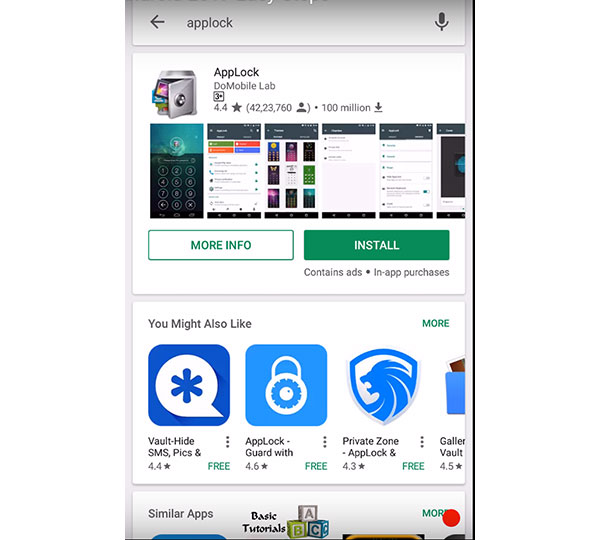
Шаг 2
Установите программу на Android
А затем вы можете нажать кнопку «Установить», чтобы загрузить программу из Google Play. Вы должны нажать кнопку «Принять», чтобы подтвердить условия программы.
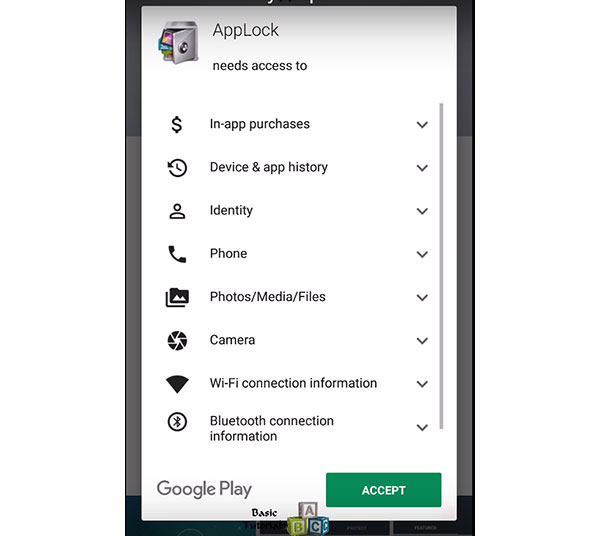
Шаг 3
Загрузить AppLock для Android
Для загрузки программы на Android требуется несколько секунд. Перед использованием вы должны установить программу в соответствии с процессом. А затем запустите программу.
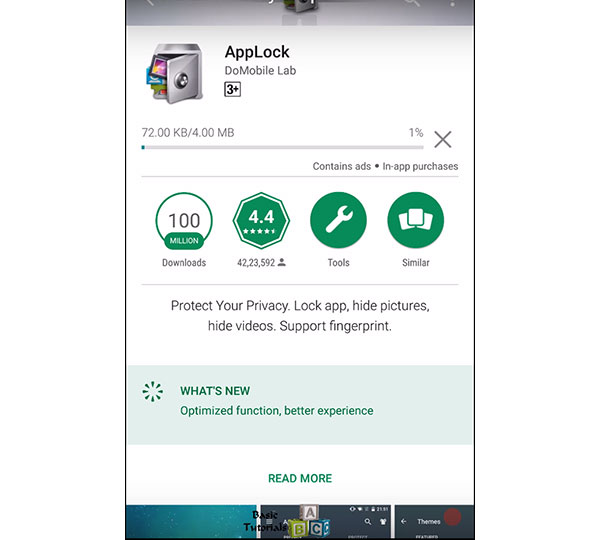
Шаг 4
Нарисуйте шаблон разблокировки
После установки AppLock для Android вы можете нарисовать шаблон разблокировки после завершения. И вам нужно снова нарисовать рисунок для подтверждения.

Шаг 5
Введите адрес электронной почты безопасности
После этого вы можете ввести электронное письмо безопасности, чтобы подтвердить шаблон, просто нажмите «Сохранить», чтобы сохранить настройки и использовать AppLock для Android.
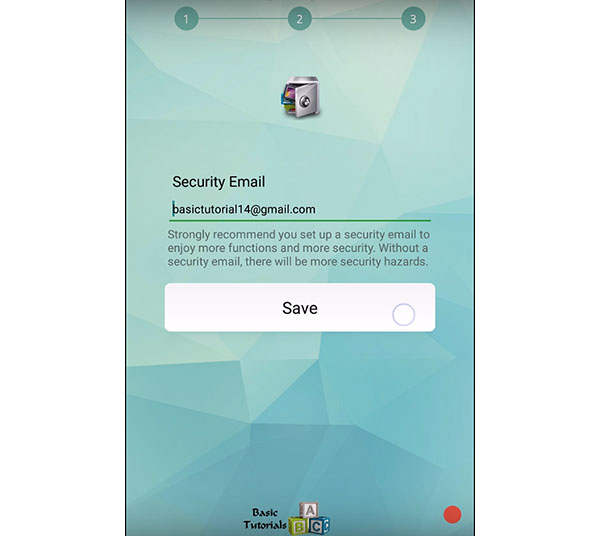
Шаг 6
Использование AppLock для Android
Теперь вы можете использовать свой предыдущий шаблон для разблокировки AppLock. Вы можете начать испытывать функции, как указано выше.
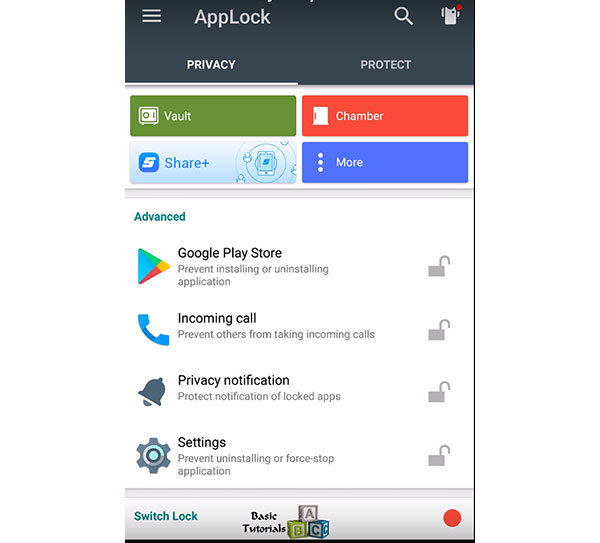
Как вы можете видеть выше, удобно и легко получить доступ к AppLock для Android. После загрузки и установки еще одна вещь, которую вы должны сделать, это то, что вы должны хорошо знать, как использовать программу.
Как заблокировать приложение с помощью AppLock для Android
Когда вам нужно сохранить что-то важное в приложении, вы должны использовать AppLock для шифрования файлов. Часть просто забирает WhatsApp, чтобы показать вам, как заблокировать приложение с AppLock для Android.
Шаг 1: Выберите приложения, которые вы хотите заблокировать, например WhatsApp.
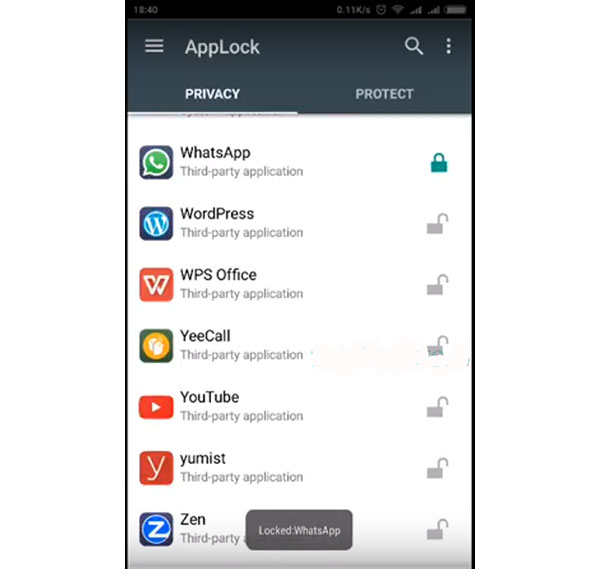
Шаг 2: Нажмите кнопку «РАЗРЕШИТЬ», чтобы использовать функцию AppLock.
Шаг 3: Разрешить доступ, нажав «ОК». И тогда WhatsApp заблокирован.
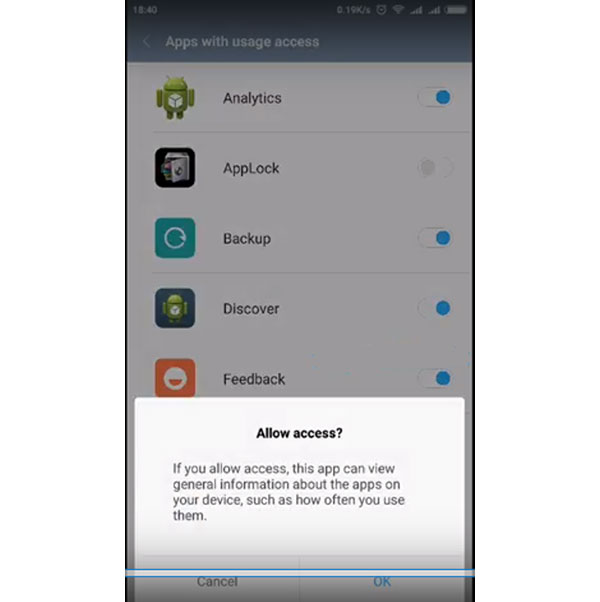
Шаг 4: Перейдите в AppLock снова с помощью предыдущего пароля или шаблона для разблокировки.
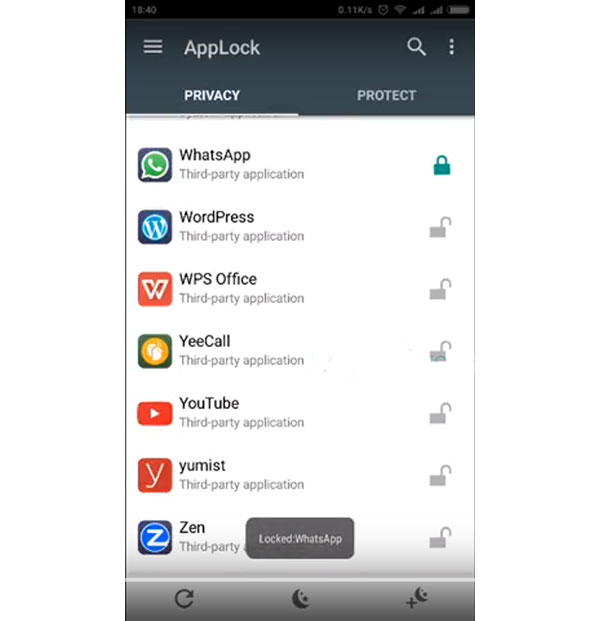
Шаг 5: Нажмите «PROTECT» и «Unlock Settings».
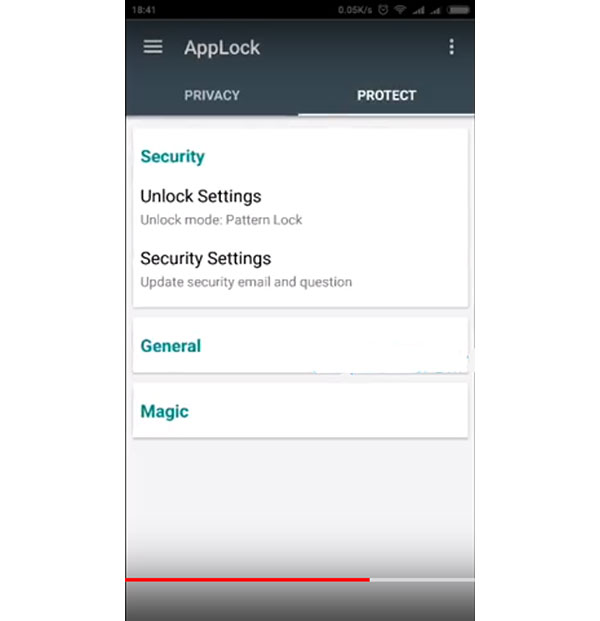
Шаг 6: Настройте новый пароль и снова введите его. Нажмите «НАСТРОЙКИ» после этого. Вы также можете нарисовать шаблон и снова подтвердить его. Тогда ваше приложение полностью заблокировано.
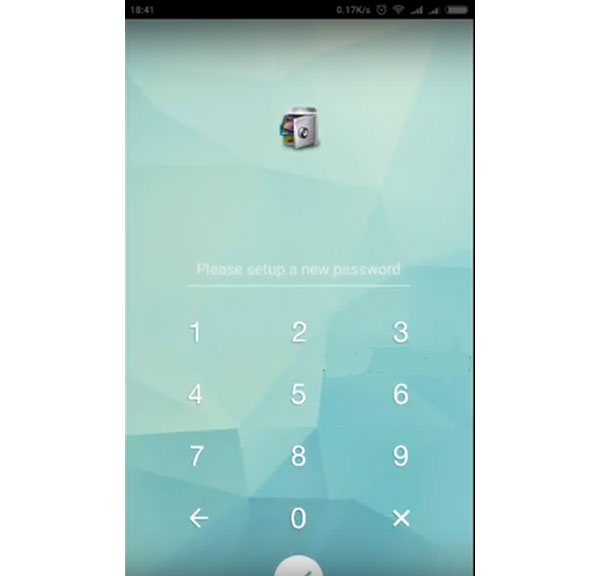
Кажется легким защитить ваши важные и частные данные. А поскольку AppLock может блокировать системные приложения, сторонние приложения и настройки, а также останавливать людей от установки / удаления приложения, AppLock становится все более популярным среди людей. Неплохая идея иметь лучшее приложение, такое как AppLock для Android.
Общие проблемы с AppLock для Android
1. Что делать, если я забыл свой пароль?
Когда вы забудете свой пароль, AppLock отправит код на ваш адрес электронной почты.
2. Как добавить дополнительный уровень безопасности?
Если вы хотите добавить дополнительный уровень безопасности, вы можете создать обложку. Обложка — это поддельный экран, в котором говорится, что приложение остановилось, и ваш отпечаток необходим.
3. Как открыть AppLock, если я скрою значок AppLock?
Существует два способа:
1. Введите пароль в панели набора номера и нажмите кнопку «Вызов».
2. Откройте domobile.com/applock в браузере.
Выводы
AppLock для Android должен быть одним из лучших приложений для Android, если вам нужна дополнительная безопасность для вашего телефона Android. Это отличный выбор для защиты конфиденциальной и конфиденциальной информации в ваших приложениях, несмотря на то, что не может быть блокировки экрана. Мы искренне надеемся, что то, что мы сказали выше, может вам помочь, а ваше личное пространство можно защитить лучше.
AppLock — защитите конфиденциальность в Android [ОБЗОР]
Фотографии, видео, доступ к мобильному банкингу и многое другое может быть использованным против нас, если попадет в руки к злоумышленникам. Не стоит наивно полагать, что подобные жизненные ситуации обойдут Вас стороной, а лучше перестраховаться и обезопасить информацию в своем андроид-смартфоне с помощью приложения AppLock.
Первое впечатление о AppLock
Стоит сразу же отметить, что программа бесплатная хоть здесь и есть возможность приобретения премиум-аккаунта, но этот тариф только убирает рекламу, которая, к слову, абсолютно не мешает и появляется лишь в некоторых пунктах меню.
После загрузки AppLock попросит вас придумать графический пароль для входа после чего все функции и возможности станут доступными.
Интерфейс интуитивно понятный. В настройках есть возможность посмотреть основную информацию о приложении, а также связаться со службой поддержки либо посетить страницы в социальных сетях для ознакомления с последними новостями.
Главное меню AppLock
Здесь (в меню «APPS») блокируются любые приложения, которые установлены на телефон…
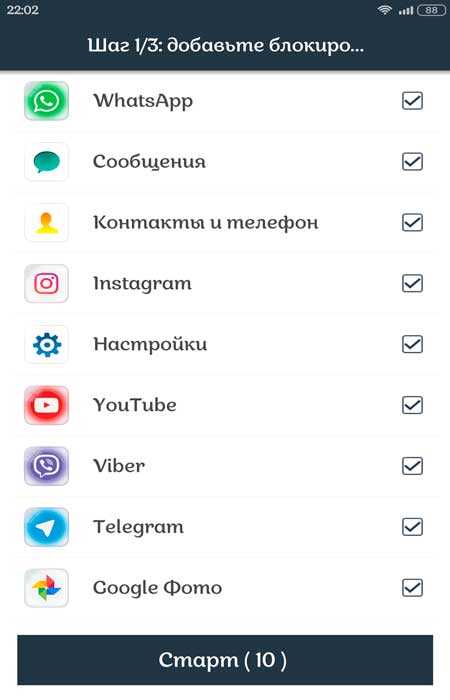
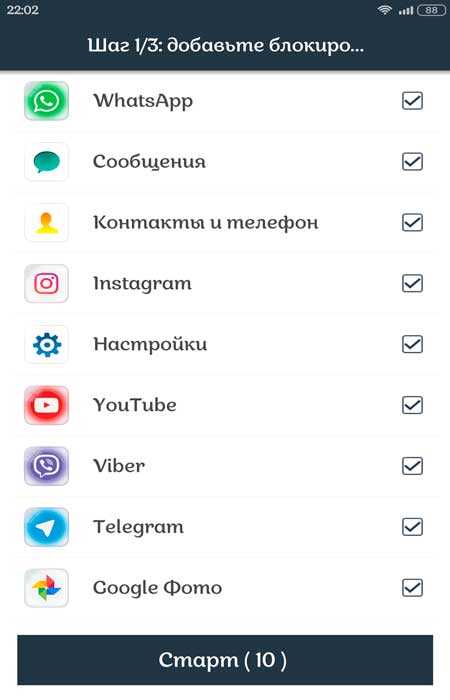
Раздел «Личный альбом» позволяет скрыть фото и видео из галереи и их просмотр станет возможен только в этом разделе AppLock…
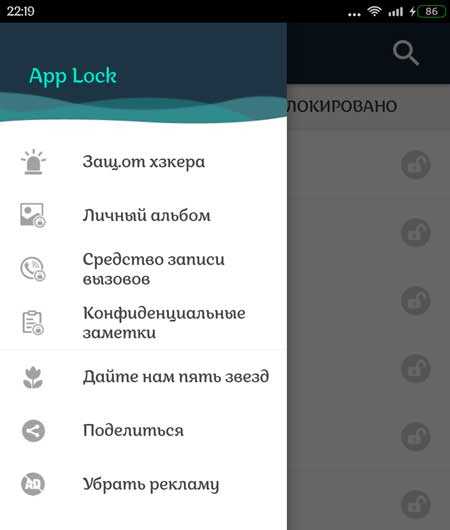
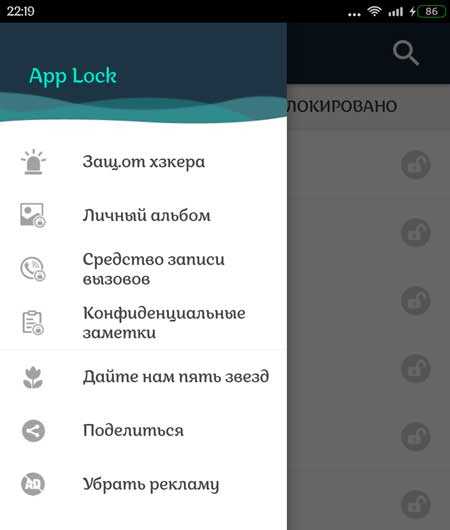


«Защ.от хзкера» 🙂 отвечает за функцию «селфи злоумышленника»…
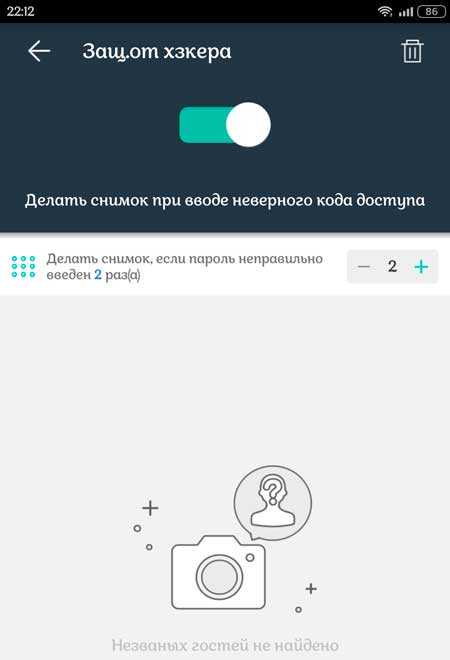
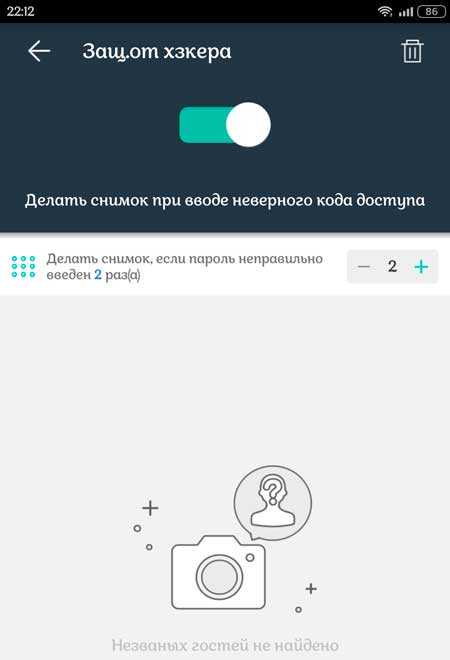
Меню защиты и главные фишки AppLock
В настройках этого защитного приложения для андроид-устройств можно изменить свой графический ключ или выбрать цифровой пароль для разблокировки приложений, включить распознавание отпечатка пальцев и улучшить настройки безопасности добавив контрольный вопрос и ответ на него…
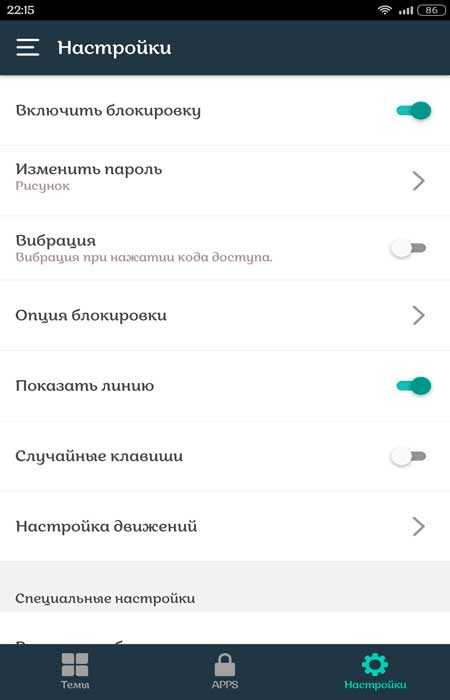
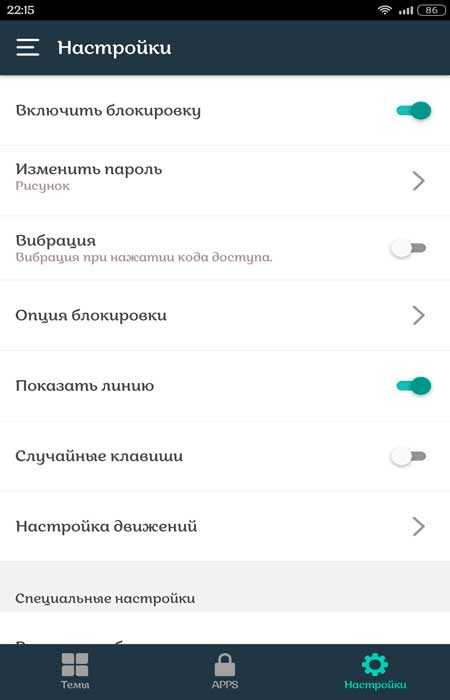
Ещё в программе встроено средство записи вызовов и конфиденциальные заметки — очень полезные дополнения.
Читайте также на сайте:
…
…
Отдельно отмечу раздел «Темы» — тут имеется огромная коллекция экранов разблокировки — на любой вкус и цвет…
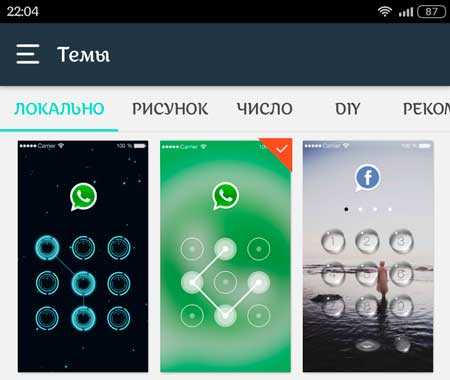
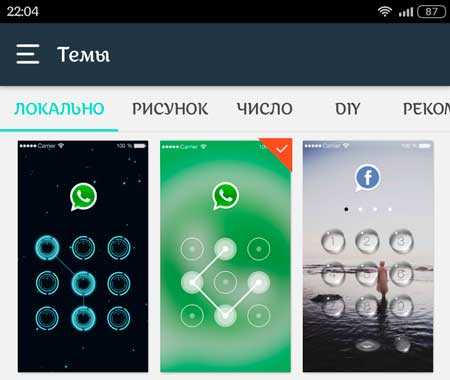


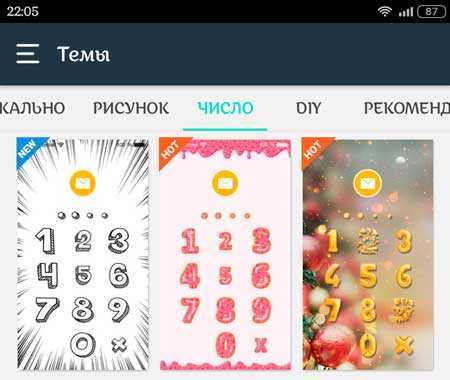
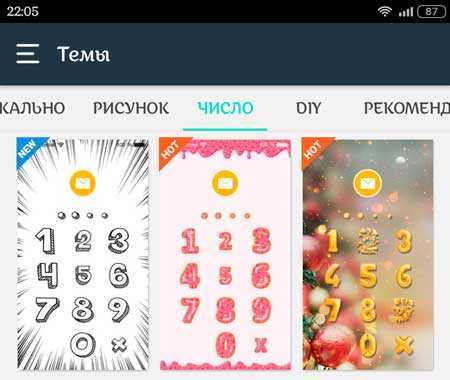
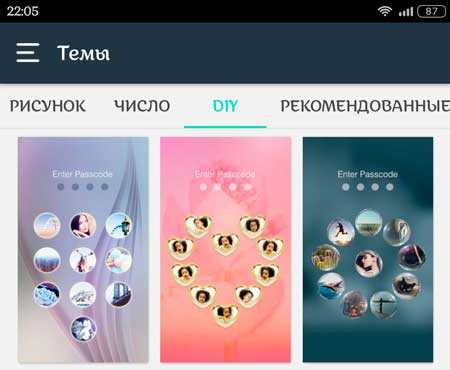
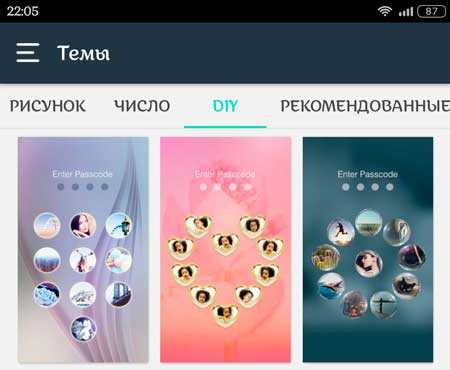
Мой выбор — анимированные страшные деревья из какого-то мультфильма ужасов, скорее всего…
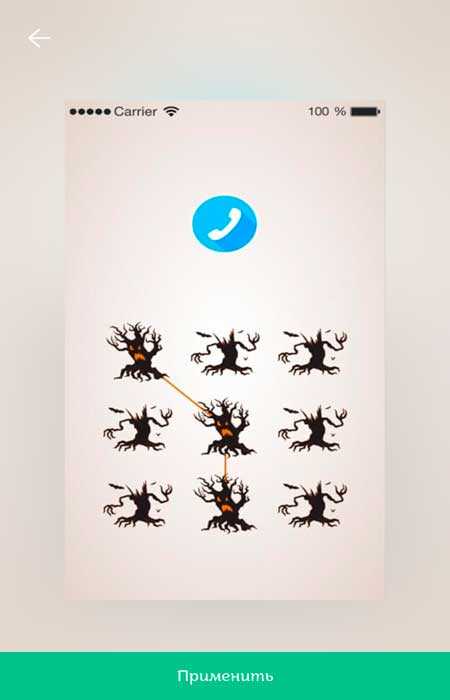
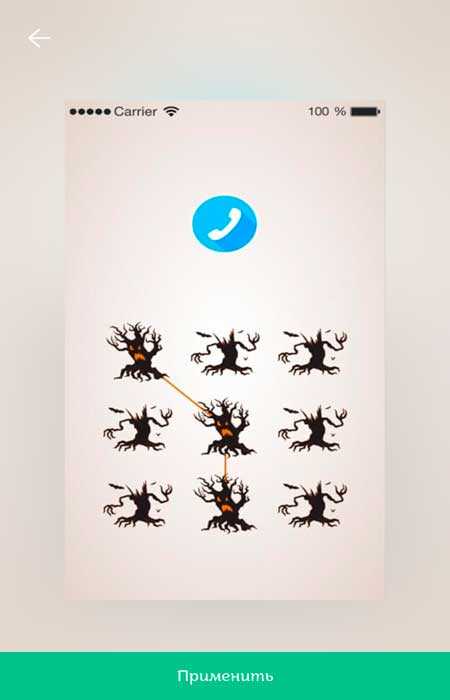
Подводя итог, могу сказать, что AppLock является отличным бесплатным андроид-приложением для расширенной защиты информации в смартфоне.
Краткий итог
Плюсы:
- Занимает мало памяти;
- Защищает любое приложение
- Скрывает личные файлы
- Записывает разговоры
- Функция скрытых заметок
Минусы:
Рекомендую

ПОЛЕЗНОЕ ВИДЕО
…
…
Я только обозреваю программы!
Любые претензии — к их производителям!
Рекомендую ещё посмотреть обзоры…


Простой и удобный «ФотоКОЛЛАЖ»
Очень понятная программа для создания потрясающих коллажей из фотографий парой кликов компьютерной мышки с множеством готовых шаблонов, рамок и эффектов.
Комментарии публикуются после модерации.
^Наверх^
Smart AppLock для Android защитит данные на смартфоне от чужих глаз — Лайфхакер
За 10 лет рынок мобильных технологий изменился до неузнаваемости. Смартфоны и другая носимая электроника практически слились с нами в единое целое. Если мы лишимся гаджетов, то вряд ли сумеем угнаться за темпом современной жизни. Над этим удачно пошутила Apple на своей последней презентации.
Однако с развитием технологий повышается и риск того, что информация из вашего телефона окажется в чужих руках. Чтобы личные данные оставались в безопасности, разработчики из SpSoft создали Smart AppLock. Благодаря ему можно установить пароль на любое приложение в смартфоне и ограничить доступ к информации не только для злоумышленников, но и, например, для особо любопытных коллег по работе.
Пользоваться Smart AppLock предельно просто, несмотря на обилие настроек и функций. В самом начале вам предложат ввести универсальный мастер-пароль, но в будущем вы сможете заменить его на отпечаток пальца, графический ключ или рисунок. Примечательно, что ввод пароля можно настроить. Например, сделать так, чтобы цифры на экране перемешались.
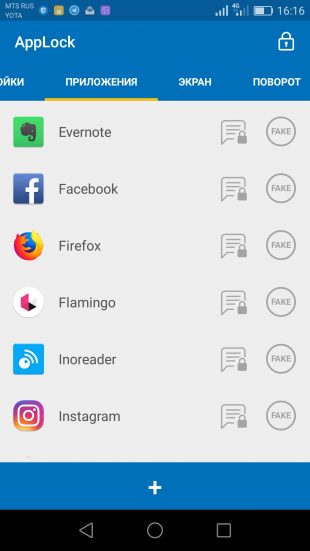
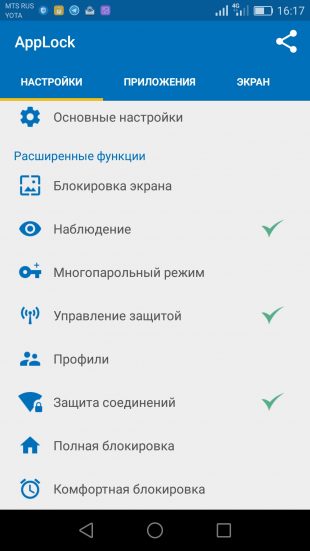
С основной своей функцией AppLock справляется отлично, к тому же есть возможность подогнать его под себя: настроить отображение иконки приложения в статус-баре, вид экрана блокировки и другие декоративные опции.
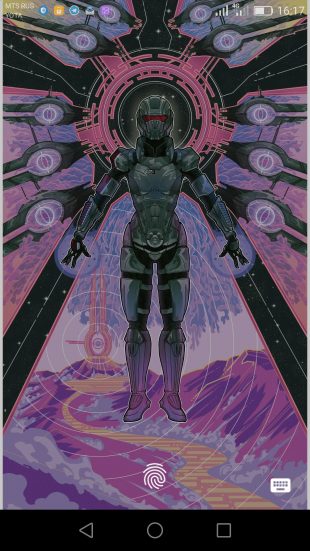
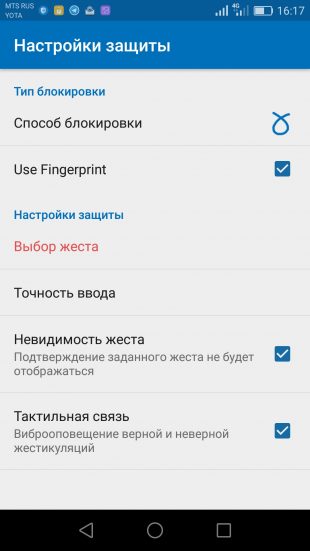
Магия этого приложения кроется в расширенных настройках. Например, можно объединить несколько приложений в группу и выбрать для неё индивидуальные настройки или установить отдельный пароль для каждого приложения. Кроме этого, Smart AppLock может отключать блокировку при подключении к конкретной сети Wi-Fi или по Bluetooth, а также активироваться в определённое время.
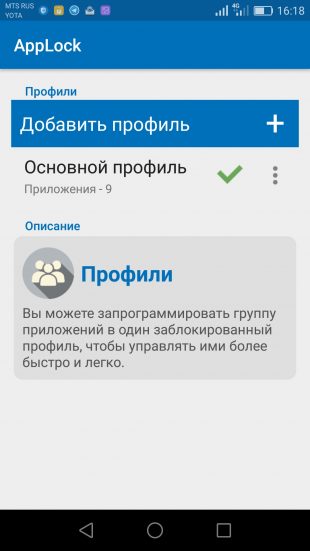
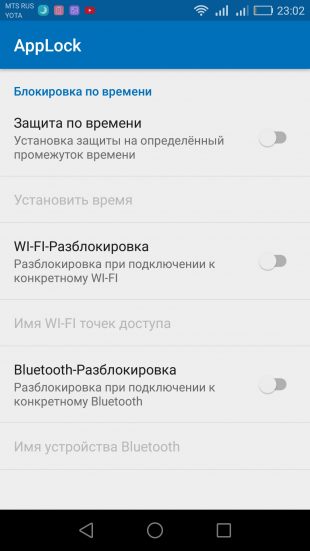
Чем дальше, тем интереснее. Если вы хотите знать, кто пытался вторгнуться в ваше личное пространство, телефон сфотографирует «шпиона» после нескольких неудачных попыток разблокировки. В случае пропажи гаджета все приложения можно легко заблокировать через СМС.
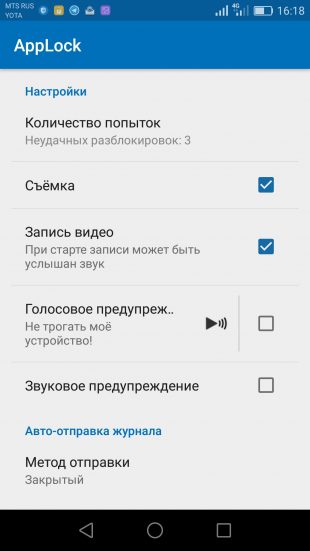
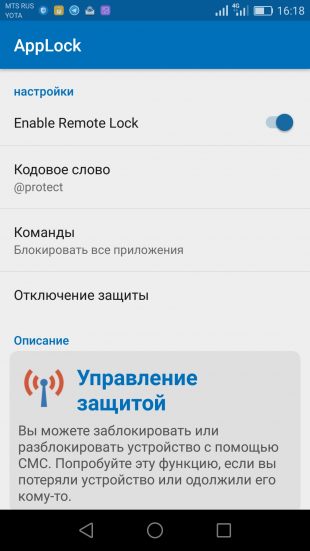
Что мы имеем в итоге? Надёжное, гибкое в плане настроек приложение, способное превратить ваш телефон в неприступную крепость. По крайней мере, физический доступ к вашему устройству будет под контролем. Конечно, киберпреступность никто не отменял, но это совсем другая история.

Разработчик:
SpSoft
Цена:
Бесплатно
Что нужно сделать, чтобы Google Play Защита не мешала работе приложения StaffCounter для Android?
Для стабильной работы программы StaffCounter для андроид, перед установкой приложения, необходимо на подконтрольном телефоне произвести определенные действия.
1. Отключить проверку на безопасное ПО
в Защите Google Play
Как это сделать:
Зайти в приложение Google Play –> Меню Google Play –> Play Protect – там в самом низу отключаем две опции.
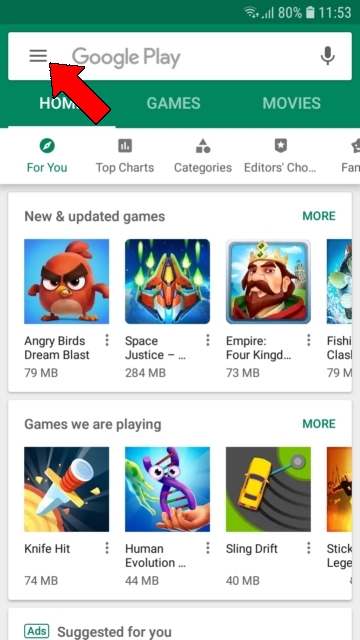
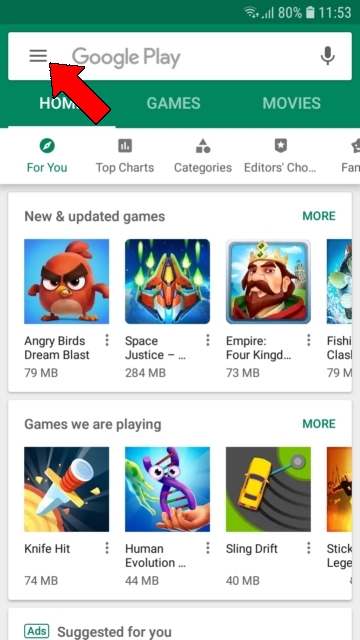
———
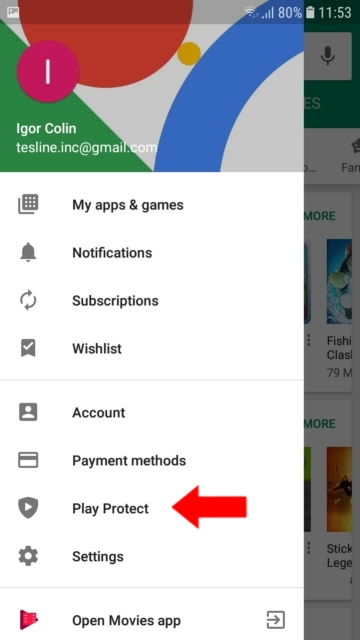
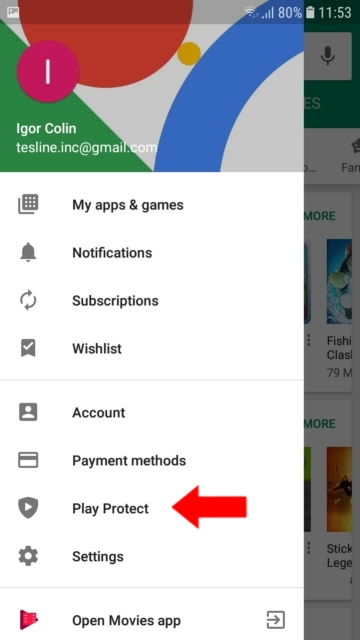 ———
———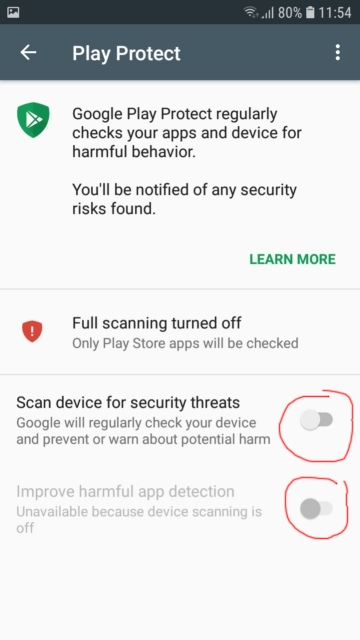
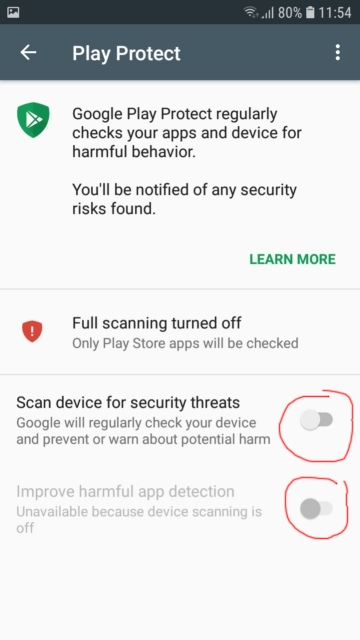
2. Отключить уведомления у Google Play Защиты и сервисов Google.
На Андроид 8 и 9 недостаточно отключить Play Защиту (Play Protect) в Google Play, так как после отключения через какое-то время появится уведомление: «Защита отключена» – Включить.
Человек естественно включит ее и защита тут же обнаружит установленное наше приложение: «Удалить опасное приложение System Updater» — Удалить.
Для того, чтобы подобные уведомления не приходили, необходимо отключить уведомления в Google Play Market и в сервисах Google. Как это сделать:
Способ 1:
Откройте Settings -> Notifications.
В списке ищите Google Play Store и Google Play Services и отключите там уведомления.
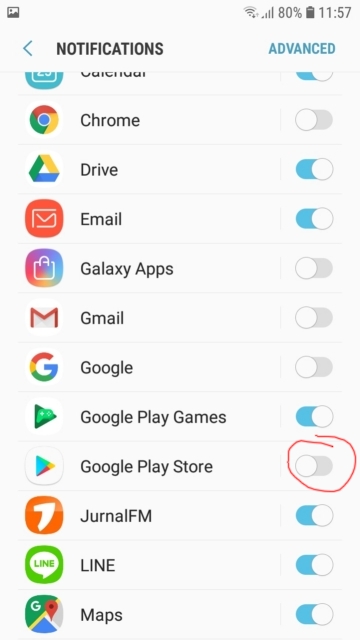
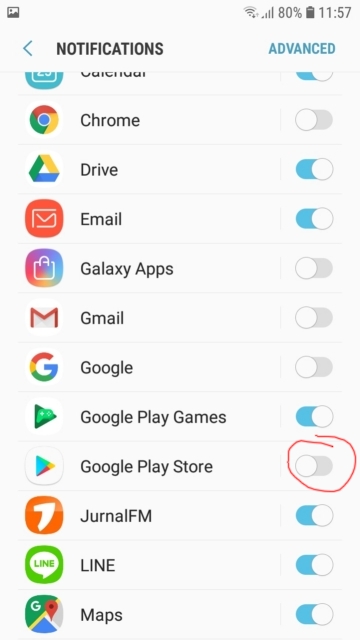
Способ 2:
Заходим в Settings -> Applications, находим Google Play Services – заходим туда, отпускаем вниз и ищем строку Notifications и отключаем главный включатель.
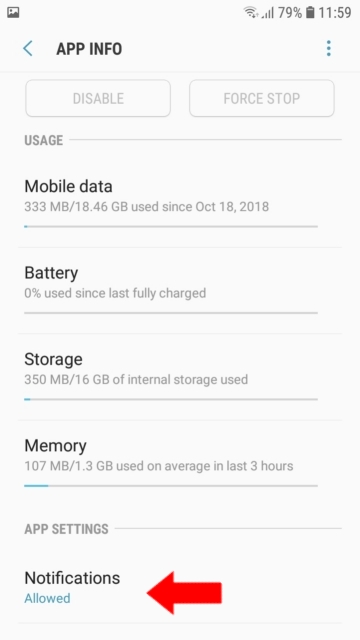
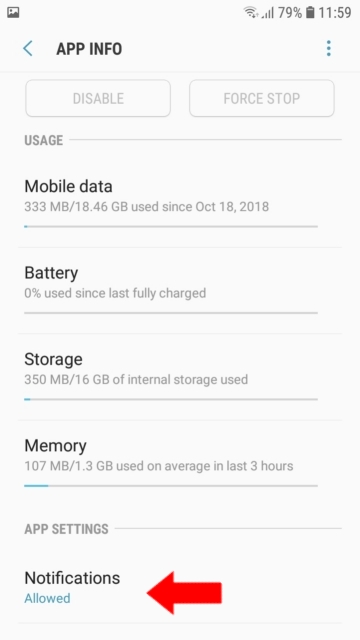 ———
———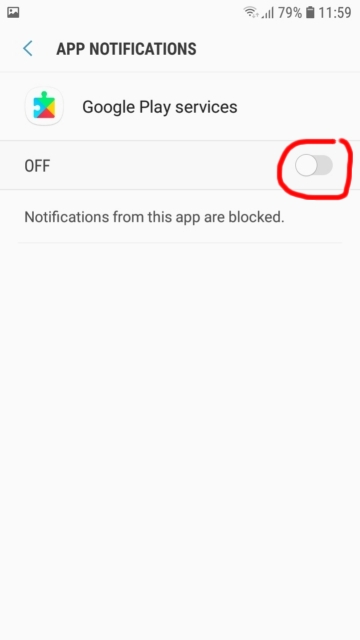
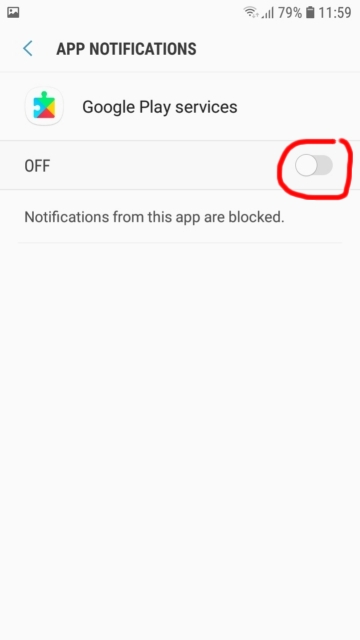
Теперь находим Google Play Store и аналогично отключаем уведомления.
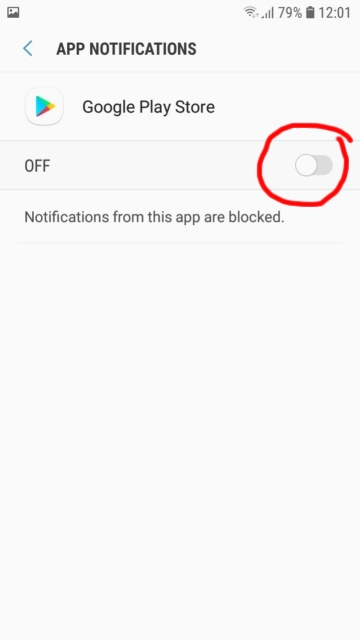
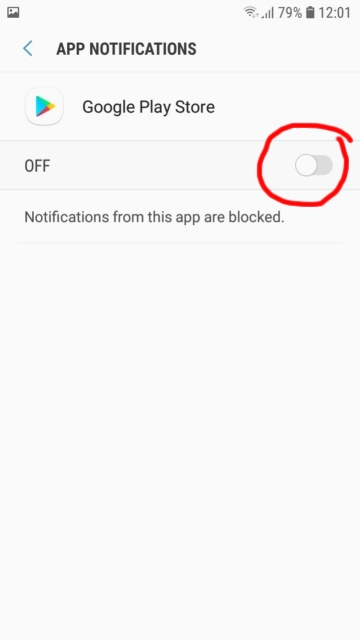
Теперь Google Play Защита не мешает работе приложения StaffCounter для Android.
5 способов разблокировать приложения из AppLock
Мы всегда используем приложение AppLock, чтобы защитить нашу конфиденциальность и скрыть приложения, фотографии и видео с помощью блокировки графического ключа или пароля. Это очень полезно для нас, потому что после блокировки с помощью приложения AppLock никто не может получить доступ к приложениям, фотографиям, видео и т. Д. Без нашего разрешения. Но иногда мы забываем пароль для блокировки приложений и не можем открыть приложения. Что делать в этой ситуации? Итак, в этом посте я расскажу вам 5 способов, с помощью которых вы можете разблокировать приложения из AppLock без пароля.
Многие пользователи Applock сталкиваются с проблемой забывания паролей. Некоторые вопросы пользователей Applock следующие —
- После того, как забыли как разблокировать пароль AppLock?
- Как сбросить пароль AppLock?
- Как отключить блокировку приложений, если забыли пароль?
- Могу ли я еще что-нибудь сделать, чтобы разблокировать свои приложения?
- Как обойти экран пароля AppLock?
- Разве без пароля можно разблокировать приложения AppLock?
Советы по разблокировке приложений из AppLock
Да, если вы забыли свой пароль, вы можете сбросить пароль, обойти экран пароля, удалить AppLock без пароля.И приложения могут разблокировать с помощью этих 5 уловок:
1. Как восстановить пароль AppLock, ЗАБЫЛИ ПАРОЛЬ?
Запустите DoMobile AppLock и нажмите в правом верхнем углу меню с тремя точками. Вы увидите опцию «Забыли пароль», нажмите на нее.

В разделе «Забыли пароль» нажмите на ссылку ОТПРАВИТЬ КОД НА ЭЛЕКТРОННУЮ ПОЧТУ . (А также убедитесь, что данные вашего телефона включены или нет, если нет, то сначала включите их.) Теперь AppLock отправит код на ваш адрес электронной почты безопасности.Перейдите к своему идентификатору электронной почты, проверьте код и вставьте его в . Введите код для сброса пароля в поле и после этого нажмите на СБРОС ПАРОЛЯ .

Если вы ввели правильный код, то пароль AppLock будет сброшен.
2. Уловка обхода экрана пароля AppLock —
Перейдите в настройки смартфона и нажмите «Приложения» (или «Диспетчер приложений»).

В приложениях (диспетчер приложений) Нажмите на AppLock.
В информации о приложении AppLock нажмите «Принудительная остановка» и подтвердите «Принудительный останов», нажав OK. (Служба AppLock теперь остановлена, и все приложения также разблокированы.) Вы можете открыть любое приложение, заблокированное с помощью AppLock, но служба AppLock запустится сразу же. Так что все приложения снова будут заблокированы.

3. Если не работает, удалите AppLock.

4. Еще одна уловка для обхода пароля (открывать приложения без пароля) —
Зайдите в настройки смартфона и нажмите Developer Option.

В опции «Разработчик» нажмите на статистику процесса.

Вы увидите все приложения, работающие в фоновом режиме. Вам нужно будет остановить процесс AppLock, найти AppLock в списке Process Stats и после нахождения нажать на него. 
После нажатия на AppLock вы находитесь в разделе «Сведения об использовании». Чтобы остановить процесс AppLock, нажмите кнопку «Принудительная остановка».
Теперь вы можете обойти защиту от блокировки приложений и открыть любое защищенное приложение.
Чтобы узнать больше о параметрах разработчиков, прочтите этот пост: Как включить-отключить параметры разработчиков на смартфоне Android.
Также читают:
Настройки смартфона заблокированы с помощью AppLock. Тогда как удалить AppLock?
Часто случается, что мы блокируем настройки смартфона с помощью блокировки приложений. В этой ситуации мы не можем удалить блокировку приложений, не открыв Настройки. Затем вы можете попробовать удалить AppLock с помощью других сторонних приложений для удаления, таких как Easy Uninstaller App Uninstall, Uninstaller и т. Д.Многие антивирусные приложения также поставляются с программой удаления приложений, такой как 360 Mobile Security, Clean Master и Avast free mobile security.
Или, если вы заблокировали приложение «Google Play Маркет», попробуйте загрузить эти приложения в сторонние магазины приложений. Подробнее: Как безопасно получать приложения для Android без Google Play Store ?.
5. Запустите свой телефон в безопасном режиме
Сегодня многие телефоны Android поддерживают функцию Safe Mode . Телефон «Безопасный режим» работает так же, как и функция безопасного режима Windows.Когда вы перезапустите Android в безопасном режиме, он загрузит только важные приложения, которые предустановлены на телефоне, а другие установленные вручную приложения не запустятся. Итак, если вам подходит метод none, безопасный режим будет работать на 100%. Я протестировал этот метод на Samsung Galaxy S8, и он у меня сработал.
Примечание. последних 4 уловок (2, 3, 4, 5) также будут работать для всех других приложений блокировки приложений. Если проблема все еще не решена, сбросьте настройки смартфона до заводских настроек:
Надеюсь, что ваша проблема решится.
Вам также может понравиться :
,
Как отключить экран блокировки в Android
Независимо от того, какой у вас телефон Android, есть вероятность, что экран блокировки будет первым, что вы увидите при каждом включении устройства. Если вам нужно закрыть этот экран, просто проведя пальцем по экрану или введя графический ключ, PIN-код, пароль или сканирование отпечатков пальцев, доступ к вашим приложениям задерживается как минимум на несколько секунд.
Теперь, если вы не слишком беспокоитесь о конфиденциальности своего устройства и не хотите тратить драгоценные секунды, проводя пальцем или касаясь экрана каждый раз, когда вы хотите его использовать, тогда полностью отключить экран блокировки — это всего лишь несколько простых в шагах.
Примечание редактора 11.11.2018: Наступили праздничные дни. Обязательно ознакомьтесь с нашим руководством по лучшим предложениям сезона для Galaxy Note 9 в Черную пятницу.
Большинству телефонов Android не требуется сразу после установки экран блокировки, поэтому эти шаги лучше всего использовать, если вы настроили его и не знаете, как от него избавиться. Хотя мы рекомендуем использовать его, если вы цените простоту использования выше безопасности, просто выполните следующие действия:
1. Откройте настройки. Вы можете найти «Настройки» на панели приложений или нажав на значок шестеренки в правом верхнем углу панели уведомлений.
2. Выберите Безопасность.
3. Нажмите Блокировка экрана.
4. Выберите «Нет». Если у вас уже есть безопасная разблокировка (графический ключ, PIN-код, пароль или сканирование отпечатка пальца), вам будет предложено ввести его, прежде чем вы сможете отключить экран блокировки.
Вы полностью удалили экран блокировки; когда вы включите свой телефон в будущем, вы сразу же попадете на тот экран, который был активен, когда вы в последний раз использовали устройство.
Имейте в виду, что если вы ранее использовали какой-либо метод безопасной разблокировки, то теперь любой сможет получить доступ к вашему устройству, если получит его. Вы можете рассмотреть возможность установки Android Device Manager или стороннего приложения для обеспечения безопасности, которое позволит вам отслеживать, блокировать и (при необходимости) стирать содержимое вашего устройства в случае его утери или кражи.
,
Как обойти AppLock в Android
Как обойти AppLock в Android
Опубликовано: 3 ноября 2015 г. в Android Tricks, Tech hacks
Applock — очень популярное приложение для Android, которое блокирует любое приложение для вас с помощью PIN-кода безопасности или графического ключа, а также это приложение имеет миллионы загрузок. Этим приложением сейчас пользуются 70-80% пользователей Android. Но многие немногие знают, что есть много способов разблокировать приложение Android, защищенное блокировкой приложений.Также иногда вы можете забыть свой пароль для блокировки приложений или захотите получить доступ к чужому приложению, защищенному с помощью блокировки приложений. Итак, есть способ, с помощью которого мы здесь находимся, — это как обойти AppLock в Android. Да, это довольно просто и для этого не требуется никаких сторонних приложений. Просто следуйте приведенному ниже методу, чтобы продолжить.
Как обойти AppLock в Android
В этом посте я расскажу вам о некоторых методах, с помощью которых вы можете разблокировать приложение, защищенное с помощью Applock. Метод очень прост, и вы легко реализуете его, выполнив несколько простых шагов, приведенных ниже:
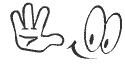
# 1 Метод: — Удаление блокировки приложения с Android
Простой и легкий способ обойти или отключить блокировку приложений — полностью удалить их с вашего устройства Android.
Для этого просто нажмите и удерживайте приложение блокировки приложений в панели приложений, а затем оставьте его на кнопке «Удалить».
Вот и все, теперь в вашем Android не будет блокировки приложений, следовательно, ни в одном приложении не будет защиты паролем.
Недостатки:
Этот трюк не работает, если для функции «Установить / удалить» активна блокировка приложения. В этом случае перейдите к способу 2. Администратор телефона может знать, если вы удалите приложение. Это не лучший метод.
# 2 Метод: — Принудительно остановить блокировку приложения в настройках
Прежде всего в вашем Android зайдите в Меню -> Настройки -> Приложения.
Здесь вы увидите список всех приложений, установленных на вашем устройстве Android.
Теперь найдите приложение для блокировки приложений и нажмите на него.
- Теперь нажмите кнопку Force Stop, которая временно остановит работу приложения applock.
- Вот и все, теперь вы можете легко открывать любое приложение, не закрывая его.
Итак, два вышеуказанных метода — это все о Как обойти AppLock в Android . С помощью этих двух простых методов вы можете обойти безопасность приложений и заблокировать их на любом устройстве Android.И это скромная просьба, не злоупотребляйте этим. Надеюсь, вам понравился трюк, не забудьте поделиться им со своими друзьями и оставить комментарий ниже, если у вас все еще возникнут проблемы.
Автор: Shubham;)
Нравится:
Нравится Загрузка …
Связанные
,
Как заблокировать любое приложение с помощью отпечатка пальца на Android Marshmallow «Android :: Gadget Hacks
» Чтобы служить основой для функции «Nexus Imprint» в своих новых смартфонах Nexus 5X и Nexus 6P, Google добавил встроенную поддержку сканера отпечатков пальцев в Android 6,0. Конечно, в прошлом на устройствах Android были сканеры отпечатков пальцев, но это унифицированная общесистемная реализация, которую могут использовать все устройства, а это означает, что в ближайшем будущем мы, возможно, наконец увидим приложения, которые позволят вам войти в свою учетную запись. с вашим отпечатком пальца вместо пароля.
Пока что немногие разработчики воспользовались этим новым API отпечатков пальцев, поэтому мечта о входе в банковский счет путем прикосновения к датчику еще не стала реальностью, хотя некоторые конкретные банковские приложения поддерживают ее. А пока мы можем взять дело в свои руки благодаря новому приложению для блокировки отпечатков пальцев, совместимому с Marshmallow, от разработчика SupriseToYou. Установив его, вы можете заблокировать любое приложение своим отпечатком пальца, и ниже я покажу вам, как его настроить.
Требования
- Устройство под управлением Android 6.0 или выше
- Экран блокировки отпечатков пальцев уже настроен
Шаг 1. Установите AppLock
Приложение, которое позволит вам заблокировать отпечатком пальца любое приложение на Marshmallow, называется AppLock , и он доступен в магазине Google Play.
ОБНОВЛЕНИЕ — 26 января: Бесплатная версия AppLock в настоящее время недоступна в Play Store. Мы не совсем уверены, почему эта версия была удалена, но надеемся, что она скоро вернется.Если вы хотите, вы можете увидеть, было ли оно повторно загружено, проверив эту ссылку, но тем временем профессиональная версия без рекламы все еще доступна.
ОБНОВЛЕНИЕ — 3/1: AppLock теперь полностью удален из Play Store по неизвестным причинам. Позже он может появиться снова, но до тех пор мы предлагаем вам попробовать FingerSecurity, которая должна работать для большинства устройств с защитой по отпечаткам пальцев.
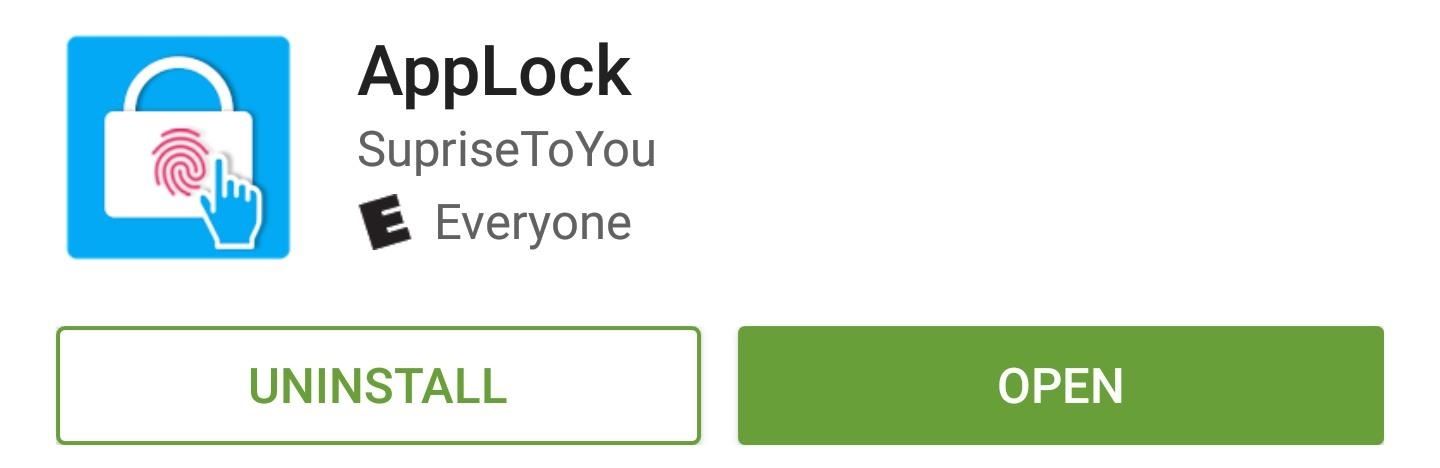
Шаг 2. Предоставление специальных разрешений
После установки AppLock вам будет предложено предоставить приложению несколько специальных разрешений.Чтобы начать, нажмите кнопку «Перейти к настройкам» в нижней части экрана, затем выберите запись AppLock в следующем системном меню и включите разрешение, переключив переключатель в верхней части экрана в положение «Вкл.».
Отсюда вернитесь в AppLock, дважды нажав кнопку возврата. Затем просто повторите тот же процесс для двух других разрешений, запрашиваемых приложением, и вы будете почти готовы к работе.
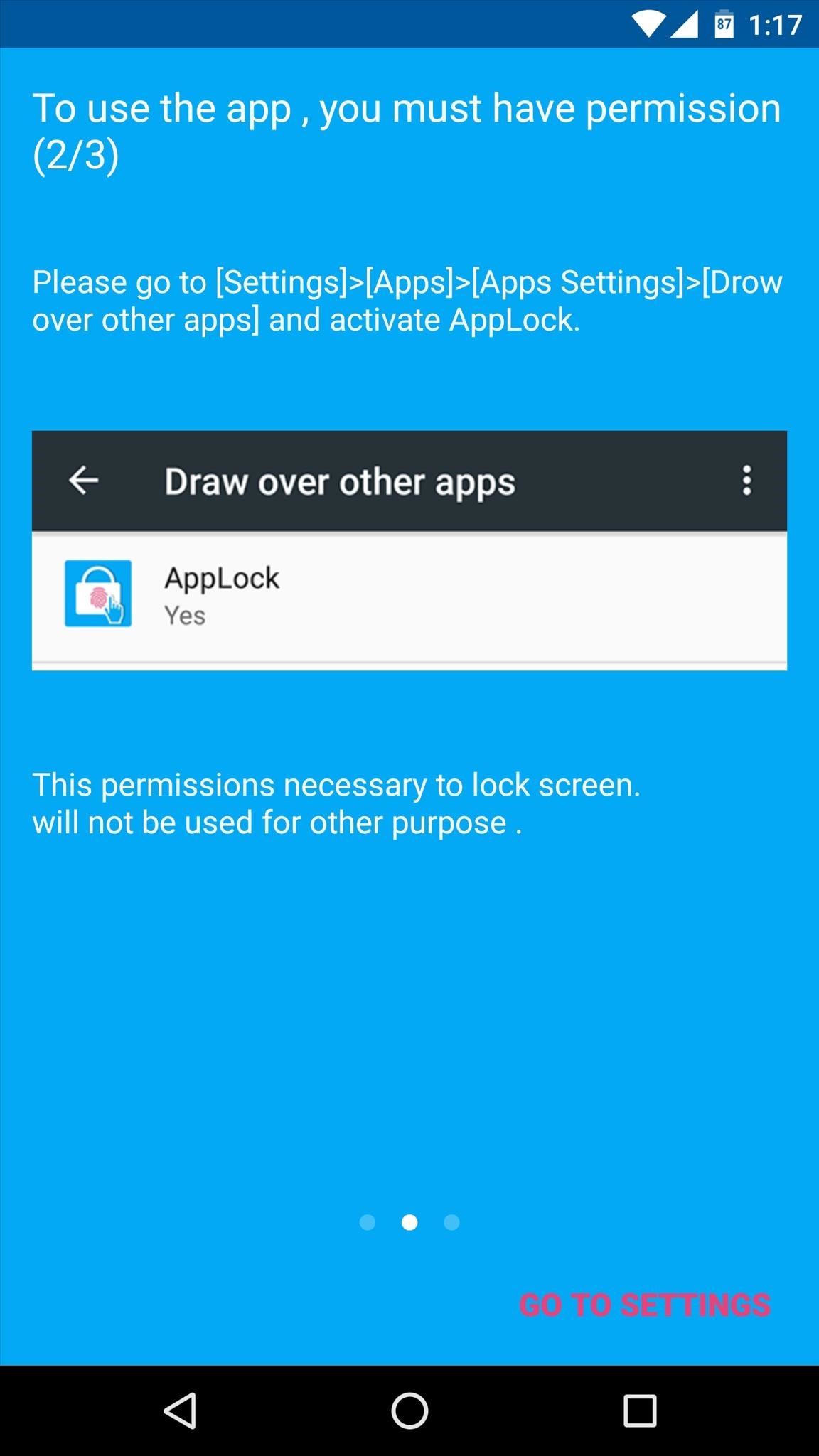
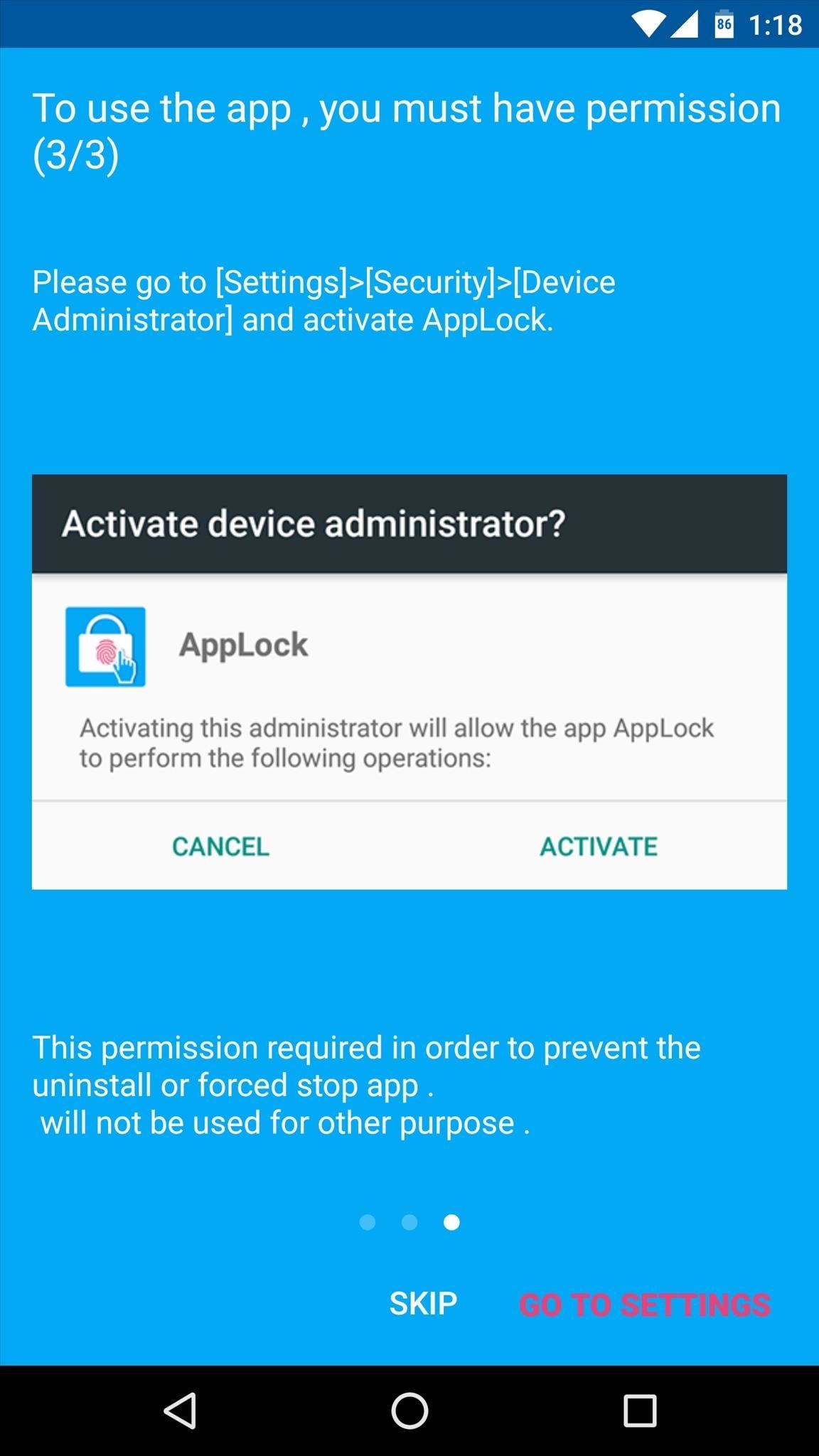
Шаг 3. Выберите приложения для блокировки с помощью отпечатка пальца
После предоставления всех трех разрешений AppLock попросит вас отсканировать отпечаток пальца.Как только вы это сделаете, вы увидите список всех установленных приложений.
Чтобы заблокировать любое приложение и потребовать сканирования отпечатка пальца перед использованием приложения, просто переведите переключатель рядом с записью. Вы можете повторить этот процесс для любого количества приложений, а когда закончите, просто выйдите из AppLock.
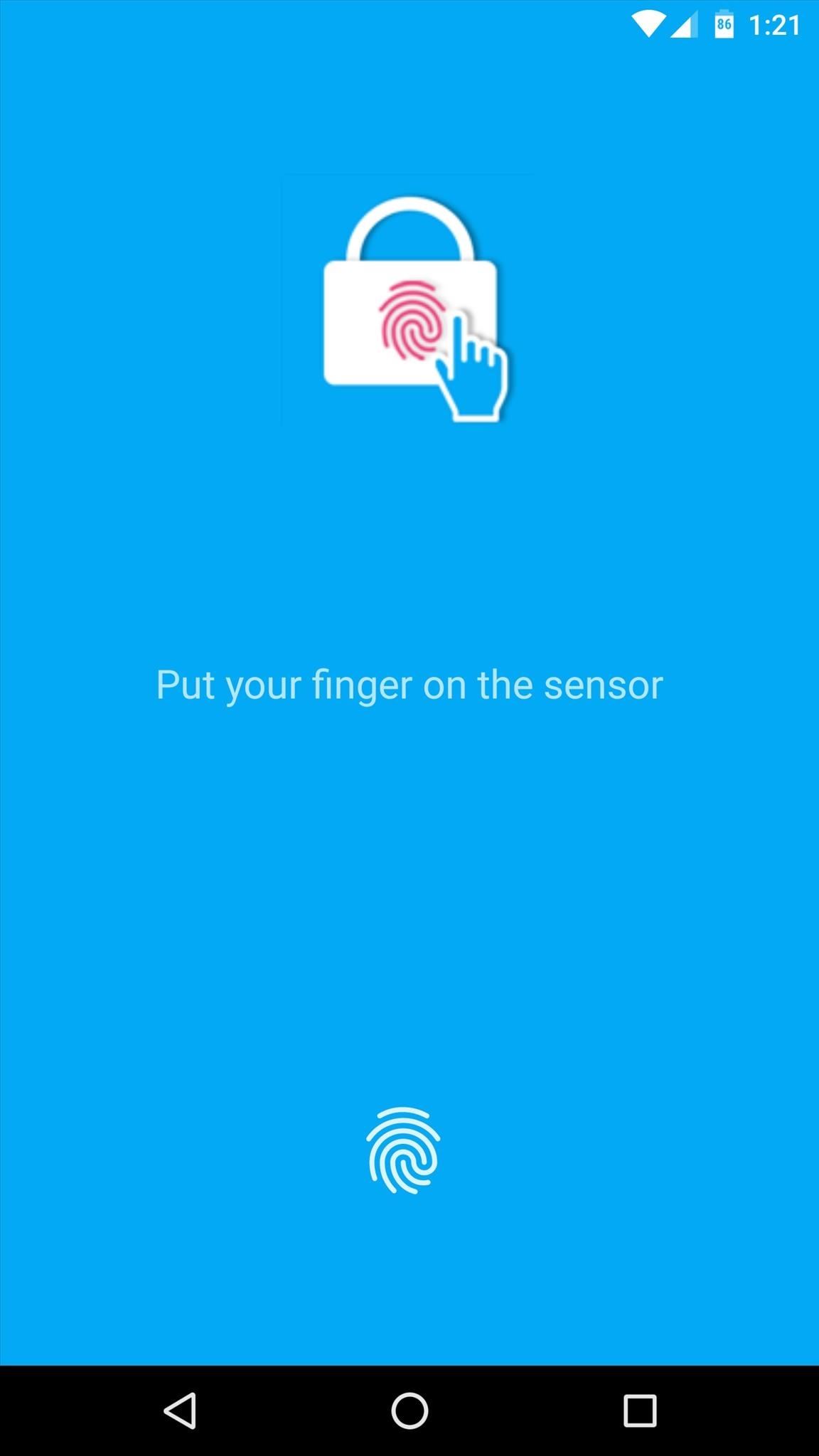
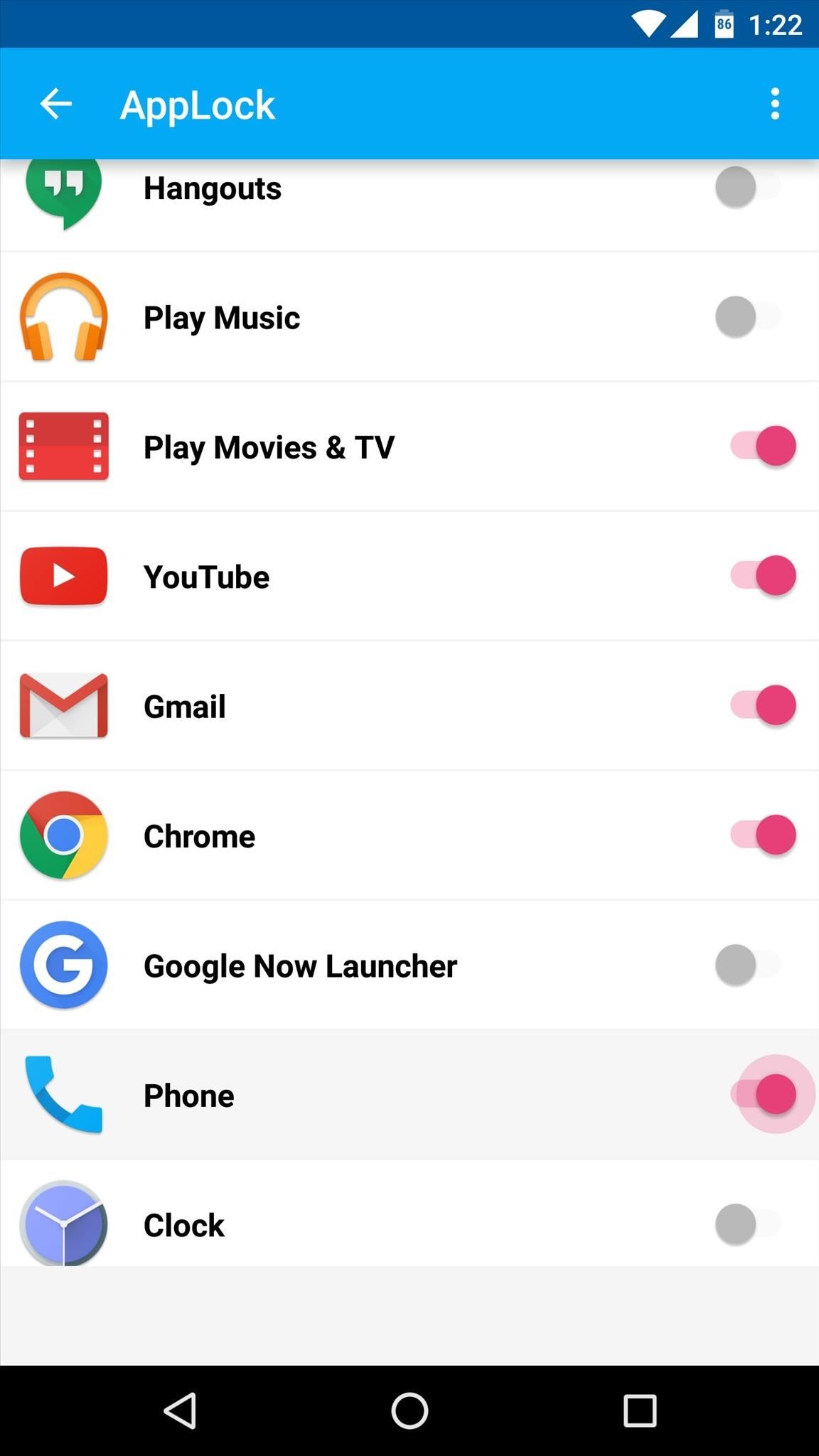
Шаг 4. Разблокируйте приложения с помощью отпечатка пальца
С этого момента каждый раз, когда вы открываете одно из выбранных приложений, вам необходимо будет сканировать отпечаток пальца, прежде чем вы сможете его использовать.Из-за запрошенных разрешений AppLock было бы практически невозможно обойти этот экран блокировки отпечатков пальцев, поэтому вы можете быть уверены, зная, что только вы можете получить доступ к этим приложениям.
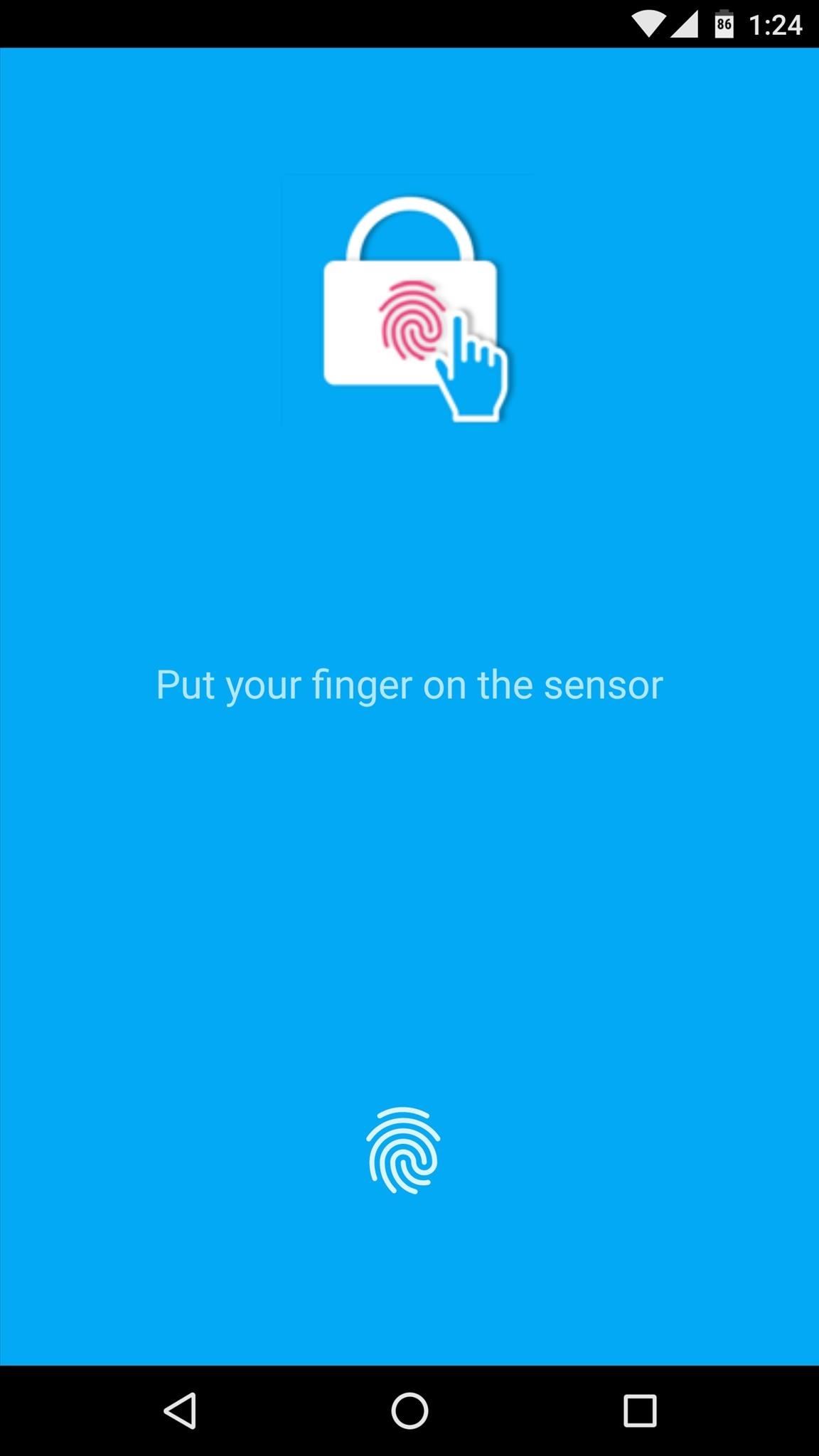
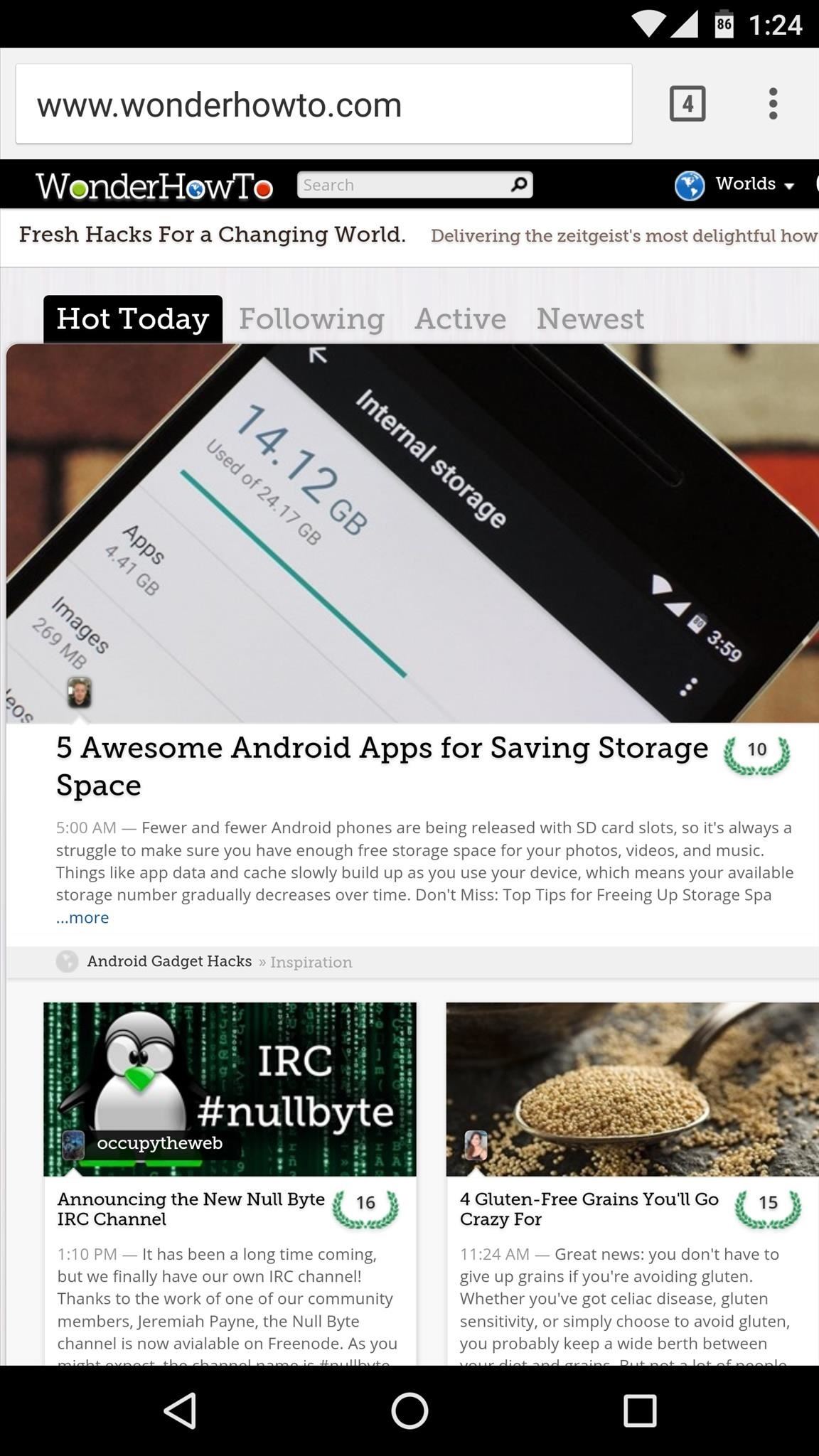
Лично я блокирую свою галерею для конфиденциальности, мое банковское приложение для безопасности и некоторые другие для душевного спокойствия. Какие приложения вы заблокировали с помощью AppLock? Дайте нам знать в разделе комментариев ниже или напишите нам в Facebook или Twitter Android Hacks, или в Facebook, Google+ или Twitter.
Защитите свое соединение без ежемесячного счета . Получите пожизненную подписку на VPN Unlimited для всех своих устройств при единовременной покупке в новом магазине Gadget Hacks Shop и смотрите Hulu или Netflix без региональных ограничений.
Купить сейчас (80% скидка)>
,

